在现如今信息技术高速发展的时代,计算机已经成为我们生活和工作中不可或缺的工具。而操作系统是计算机的核心,它决定了计算机的运行和性能。Windows7作为一款经典的操作系统,深受用户喜爱。本教程将详细介绍如何通过光盘进行W7系统的安装,帮助大家轻松完成安装步骤。

准备工作
1.确认您的计算机是否符合W7系统的最低配置要求
2.确保您拥有一张可用的W7系统安装光盘
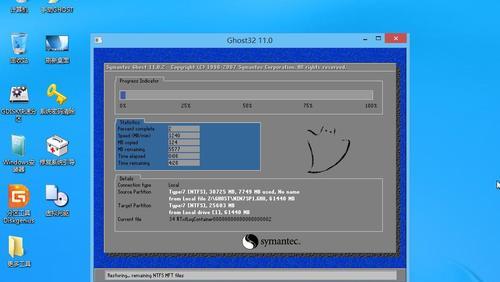
3.备份您重要的文件和数据,以免在安装过程中丢失
插入光盘,重启电脑
1.将W7系统安装光盘插入计算机的光驱中
2.关闭计算机并重新启动
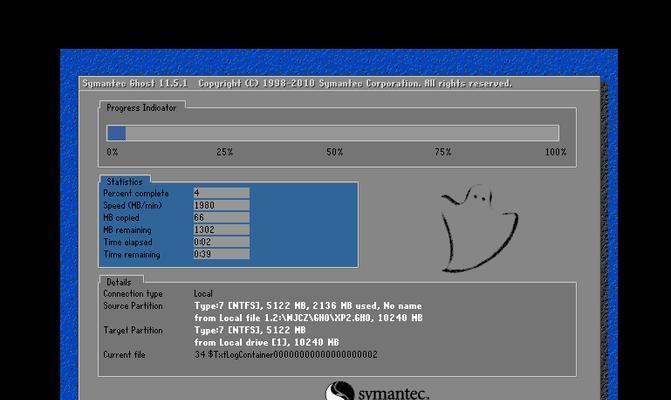
3.在启动过程中,按照屏幕上显示的提示,选择从光盘启动
进入系统安装界面
1.稍等片刻,W7系统安装界面会自动加载
2.选择您希望安装的语言、时间和货币格式
3.点击“下一步”继续安装过程
接受许可协议
1.仔细阅读W7系统的许可协议
2.如果同意协议内容,选择“接受”并点击“下一步”
选择安装类型
1.在安装类型界面中,选择“自定义(高级)”
2.这样您可以自由选择安装W7系统的磁盘分区和安装位置
磁盘分区和格式化
1.在磁盘分区界面,选择一个磁盘分区进行安装
2.如果需要重新分区或格式化磁盘,请点击相关选项进行操作
3.注意:在进行此步骤前,请备份您重要的文件和数据
系统安装
1.选择完成磁盘分区和格式化后,点击“下一步”开始系统的安装
2.安装过程可能需要一段时间,请耐心等待
3.在安装过程中,计算机会自动重启,此时请不要拔出光盘
设置用户名和密码
1.在用户名界面,输入您希望设置的用户名和密码
2.确认密码后,点击“下一步”
选择网络类型
1.根据您的需求选择网络类型,例如家庭、工作场所或公共场所
2.选择完毕后,点击“下一步”继续安装过程
选择时区和日期时间
1.在时区界面,选择适合您所在地区的时区
2.在日期和时间界面,选择当前日期和时间
完成安装
1.完成以上步骤后,系统会自动进行最后的配置和安装
2.安装完成后,计算机将自动重启
3.此时您可以拔出光盘,并根据系统提示进行后续设置
安装驱动程序和软件
1.安装完成后,您可能需要安装一些硬件驱动程序和常用软件
2.您可以通过光盘、官方网站或其他渠道获取并安装这些驱动程序和软件
激活系统
1.安装完成后,根据系统提示,激活W7系统
2.如果您没有有效的产品密钥,您可以通过购买或其他合法途径获取
更新系统和安全设置
1.安装完成后,及时进行系统更新以获取最新的补丁和安全更新
2.同时,根据个人需求设置相关的系统安全选项
通过本教程,您已经学会了如何通过光盘安装W7系统。只需按照本文所述的步骤进行操作,您将轻松完成安装过程,享受Windows7系统带来的便利和功能。记得在安装前备份重要文件和数据,并留意系统的最低配置要求。祝您安装顺利!

















